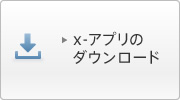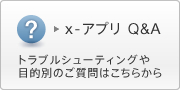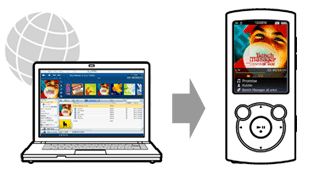
「x-アプリ」へ取り込んだアルバムや楽曲に対してインターネットから自動でジャケット写真を登録し、表示させることができます。
また、ジャケット写真の表示に対応したウォークマンでは、「x-アプリ」でジャケット写真を登録したアルバムや楽曲をウォークマンへ転送することで、ウォークマンでジャケット写真を表示させることができます。
ここでは、ジャケット写真を自動で登録する方法をご紹介します。
- ■はじめに
-
- パソコンがインターネットに接続されている状態で、音楽CDから楽曲を取り込むと、インターネットから自動的にジャケット写真や曲のタイトル、アーティスト名などの楽曲情報を取得することができます。
ウォークマンのアルバムや楽曲へジャケット写真を登録するには、まず「x-アプリ」でアルバムや楽曲に対してジャケット写真を登録してから、ウォークマンへ転送してください。
-
- [ミュージックライブラリー] をクリックする。
-
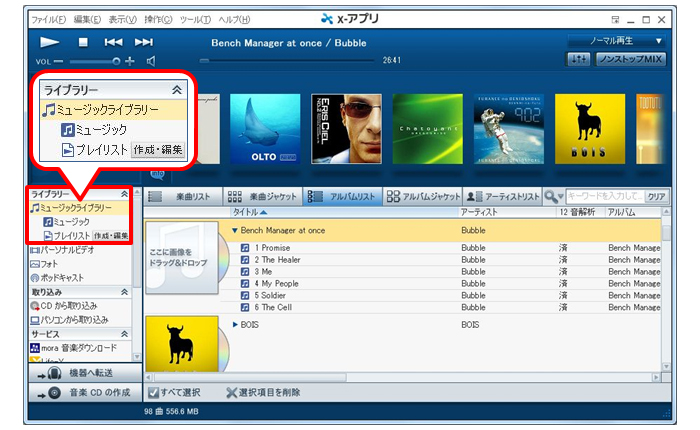
-
- 楽曲一覧でジャケット写真を取得したいアルバムや楽曲を選択する。
- ジャケット写真を取得したいアルバムや楽曲を選択します。
選択した項目は背景色が反転します。 - ここでは例として「Bench Manager at once」というアルバムを選択します。
-
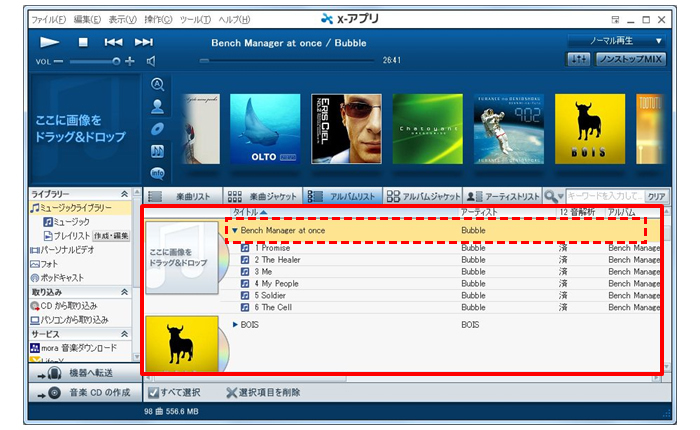
-
- [ツール] メニューから [ジャケット写真の取得] をクリックする。
- インターネット上のデータベースを検索し、ジャケット写真の取得が開始されます。
ジャケット写真が見つかった場合は、画像がジャケット写真として自動的に登録されます。 -
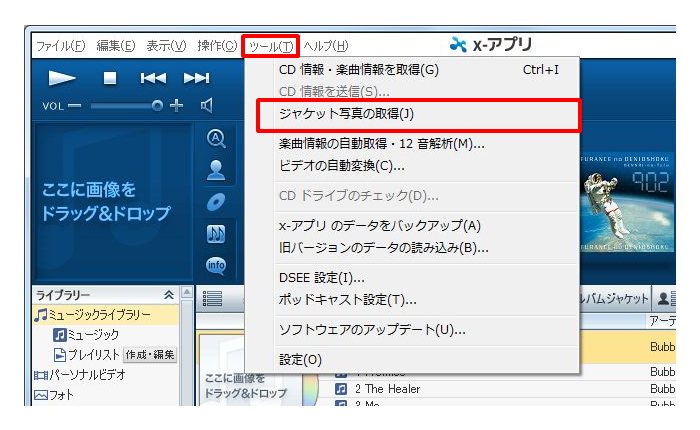

- ジャケット写真を自動で取得できない場合や、間違ったジャケットが登録されてしまう場合
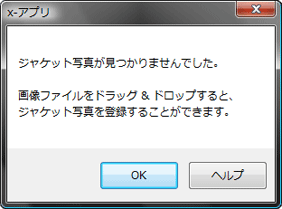
- 自動取得によりジャケット写真を登録する場合、インターネットのデータベースを参照し、ジャケット写真を取得しますが、データベース上にジャケット写真が登録されていない場合は、「ジャケット写真が見つかりませんでした。」と表示されて、ジャケット写真を取得できません。
- また、インターネット上のデーターベースに間違ったジャケット写真が登録されている場合、正しいジャケットが取得できない場合があります。
- そのような場合は、手動によるジャケット写真の登録を行なうことで、任意のジャケット写真を登録することが可能です。
詳細は、以下のページをご覧ください。- ジャケット写真を手動で登録する
- そのような場合は、手動によるジャケット写真の登録を行なうことで、任意のジャケット写真を登録することが可能です。
-
- 取得したジャケット写真が表示されていることを確認する。
-

-
- ジャケット写真を登録したアルバムや楽曲をウォークマンへ転送する。
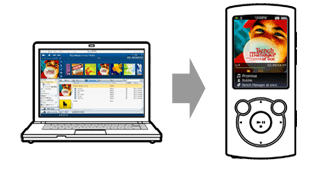
- ジャケット写真を登録したアルバムや楽曲をウォークマンへ転送してください。
- アルバムや楽曲を「x-アプリ」からウォークマンへ転送する手順は、以下のページをご覧ください。
- 楽曲やビデオクリップをウォークマンへ転送する
- ■ウォークマンへ転送済みの楽曲やアルバムに対して、新たにジャケット写真を登録したい場合
- ウォークマンへ転送済みのアルバムや楽曲に対して、新たにジャケット写真を登録したり、ジャケット写真を変更したい場合は、以下の手順でジャケット写真を登録したアルバムや楽曲を転送し直してください。
-
- ジャケット写真を登録したいアルバムや楽曲をウォークマンから削除する
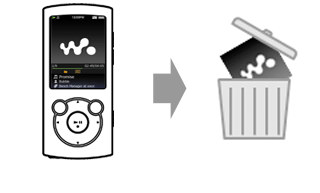
- まずは、ジャケットを登録したい楽曲やアルバムを、ウォークマンから削除してください。
- ウォークマンへ転送済みの楽曲やアルバムをウォークマンから削除する手順は、以下のページをご覧ください。
- ウォークマン内のコンテンツを削除する
-
- ジャケット写真を登録したアルバムや楽曲を「x-アプリ」からウォークマンへ転送する
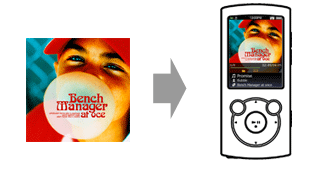
- ジャケット写真のないアルバムや楽曲をウォークマンから削除したら、今度はジャケットを登録したアルバムや楽曲を、再度「x-アプリ」からウォークマンへ転送し直してください。
- アルバムや楽曲を「x-アプリ」からウォークマンへ転送する手順は、以下のページをご覧ください。
- 楽曲やビデオクリップをウォークマンへ転送する
- ジャケット写真を自動で登録する手順は、以上で完了です。